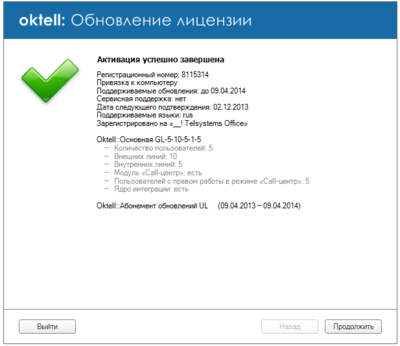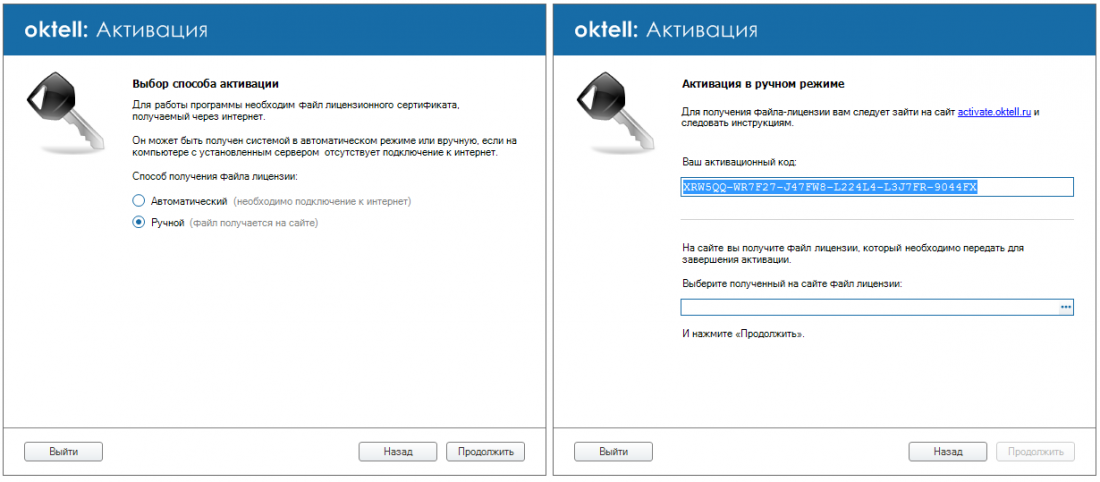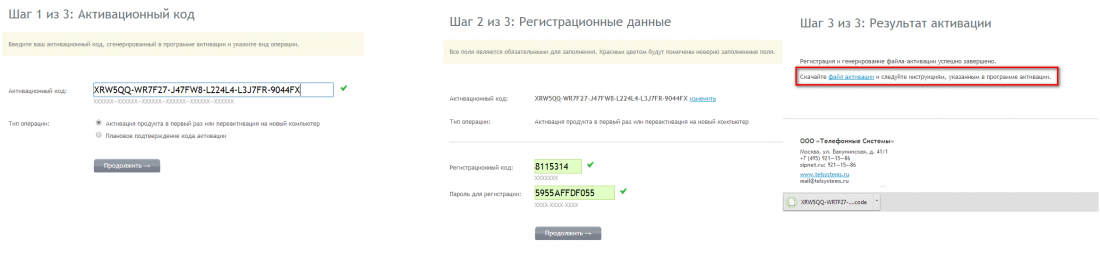Активация системы — различия между версиями
| Строка 41: | Строка 41: | ||
| − | [[Файл:Активация - 030.png| | + | [[Файл:Активация - 030.png|1100px|center]] |
| Строка 47: | Строка 47: | ||
| − | [[Файл:Активация - 033.png| | + | [[Файл:Активация - 033.png|1100px|center]] |
Версия 10:31, 15 августа 2014
Система Oktell работает на основании лицензии, определенной в файле с сертификатом.
Подробную информацию о вариантах лицензирования вы всегда можете получить у наших менеджеров по телефону 8-495-229-49-89 или 8-800-555-15-86, а также на сайте http://www.oktell.ru/.
Новая регистрация
Для начала работы с системой потребуется ее активация. Лицензия действует только на одном конкретном компьютере (сервере) или на любом при наличии электронного ключа защиты. Активация системы происходит на основе регистрационной карты, которая поставляется вместе с сертификатом пользователя системы и опционально с аппаратным ключом защиты для порта USB. Состав лицензии определяется в документах поставки.
В процессе активации осуществляется привязка программного комплекса к оборудованию, на котором он установлен. За основу может быть принято любое оборудование по выбору системы или опционально ключ защиты. В любой момент доступна повторная активация системы с привязкой к другому оборудованию. При этом автоматически происходит блокирование предыдущей копии.
Шаг 1. Окно регистрации автоматически всплывает при первом запуске системы. Для активации новой лицензии в уже работающем комплексе перейдите в раздел "Администрирование" - "Общие настройки" - "Информация о лицензии"
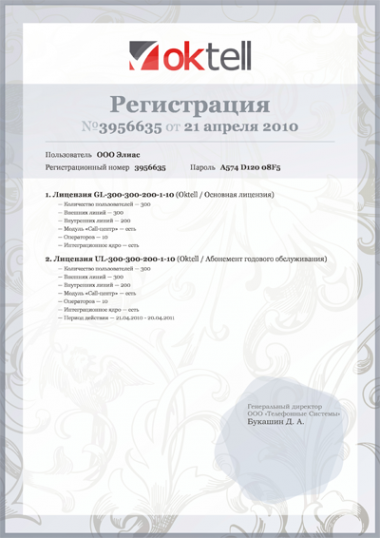
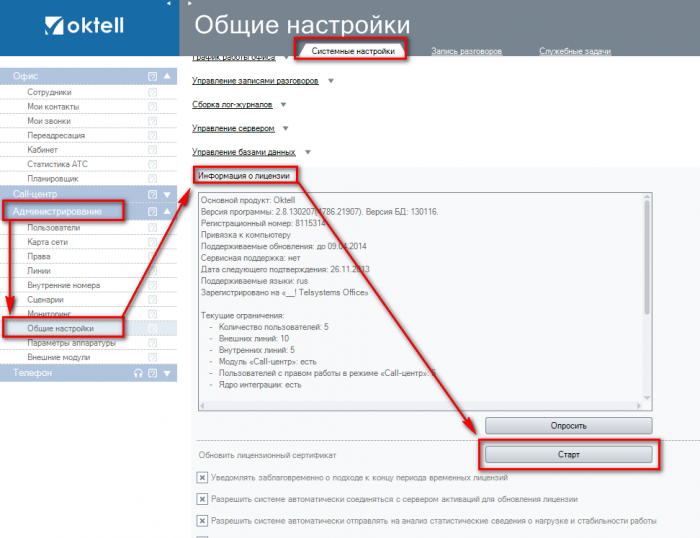
Шаг 2.1 Выберите необходимые параметры лицензии:
ВНИМАНИЕ! Если в регистрационном сертификате установлен режим привязки к ключу защиты, то активация лицензии может быть произведена только с привязкой именно к указанному ключу.
Вы можете выбрать привязку лицензии к компьютеру или к ключу защиты. Если ключ обнаруживается, происходит автоматическая привязка к нему. В случае остутствия пользователю предлагается возможность осуществить привязку к компьютеру или выбрать ключ защиты.
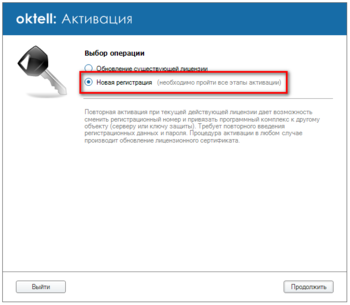 2.
2. 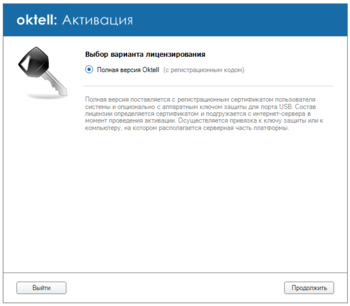 3.
3. 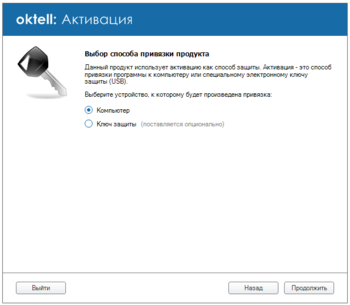
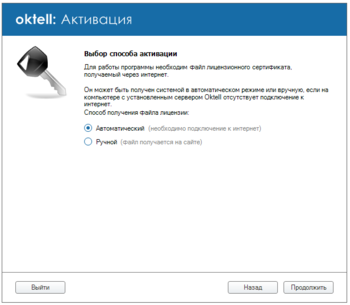 5.
5. 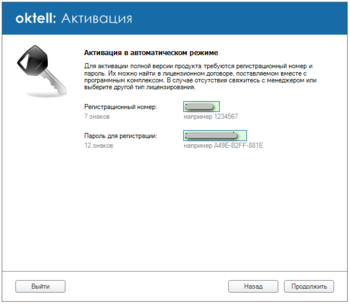 6.
6. 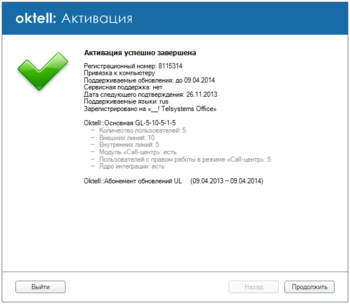
После успешной активации создается файл сертификата, и в дальнейшем после перезапуска сервера система запускается и работает в соответствии с установленной лицензионной политикой.
Шаг 2.2. В случае, когда на сервере не может быть настроен доступ к интернет или возникают другие трудности, существует возможность проведения активации в ручном режиме. Для этого выберите соответствующий режим, скопируйте сформированный активационный код оборудования. Откройте страницу http://activate.telsystems.ru с любого компьютера, имеющего доступ к интернет, введите регистрационные данные и активационный код.
Скачайте файл лицензии и подключите его в соответствующем поле формы на том же шаге мастера активаций.
В случае успешного проведения активации будет отображено окно с информацией об имеющихся лицензиях, сроках их активности и составе их ограничений. Фактическим ограничением каждого параметра (например количества пользователей) выступает сумма соответствующих полей каждой лицензии.
Поздравляем, вы успешно активировали Oktell!
Обновление существующей лицензии
Шаг 1. Откройте Администрирование - Общие настройки - Информация о лицензии. Нажмите Старт.
Шаг 2. Выберите Обновление существующей лицензии.
- Выберите автоматический режим, если на сервере настроен доступ к интернет.
- Выберите ручной режим, в случае, когда на сервере не может быть настроен доступ к интернет или возникают другие трудности. Скопируйте сформированный активационный код оборудования. Откройте страницу http://activate.telsystems.ru с любого компьютера, имеющего доступ к интернет, введите регистрационные данные и активационный код. Скачайте файл лицензии и подключите его в соответствующем поле формы на том же шаге мастера активаций.
ВНИМАНИЕ! В случае привязки системы к компьютеру (программная лицензия) серверу требуется доступ в интернет или периодическое проведение процедуры обновления лицензии в ручном режиме.
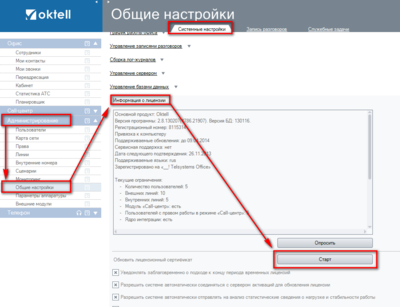 2.
2. 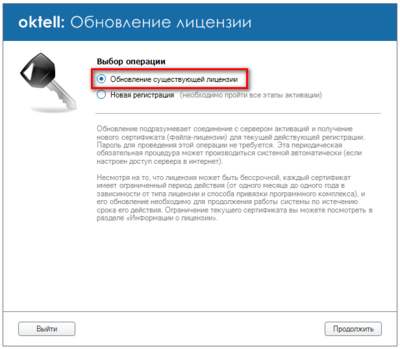
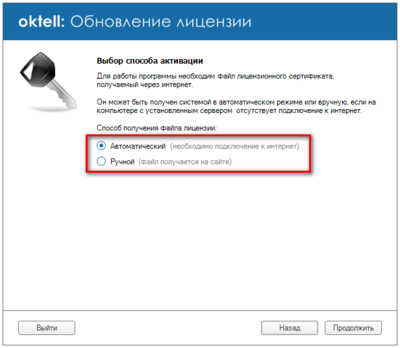 4.
4.